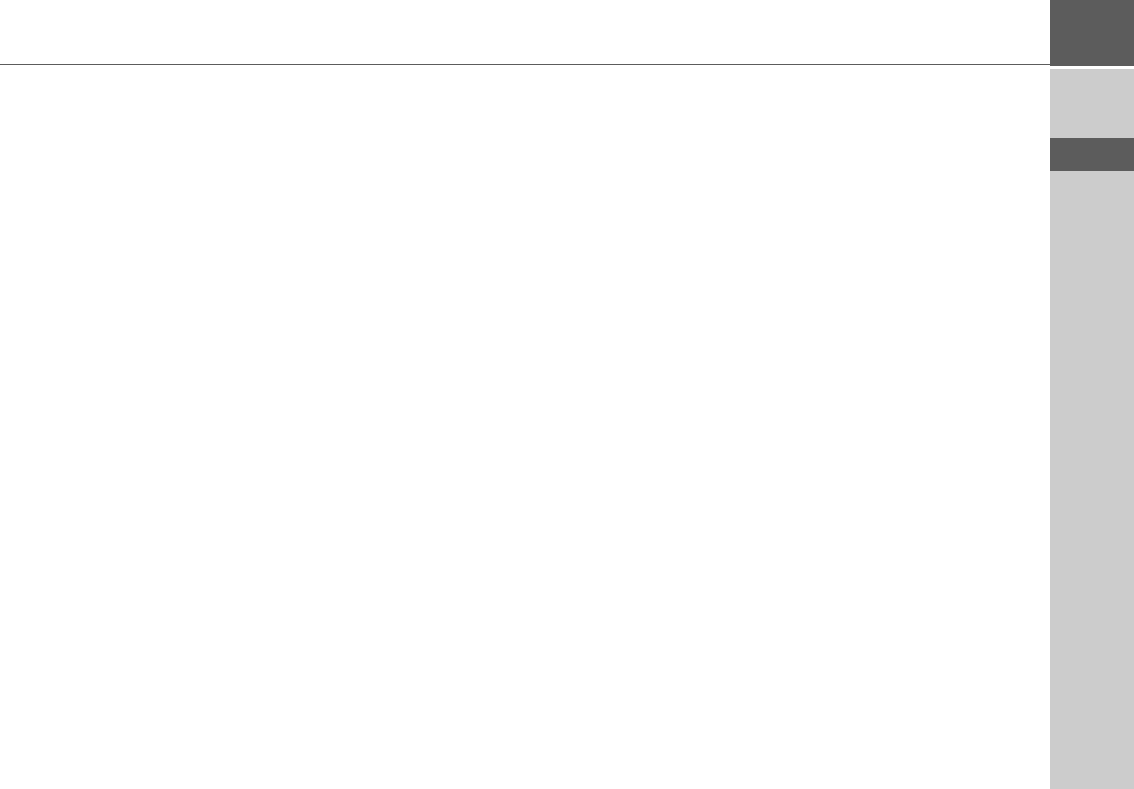-
Bei Routenoptionen gibt es die Vermeidungskriterien.
Antworten Frage melden
Wie "vermeide" ich? Mit Haken oder mit Kreuz? Eingereicht am 9-11-2022 12:24 -
Was bedeutet Vermeidungskriterien bei NAVI Becker Ready 50 EU20
Antworten Frage melden
Eingereicht am 21-3-2020 16:31 -
Kann die Sprache nicht ändern, es erscheint immer wieder eine Sprache des Baltikums Eingereicht am 26-3-2017 17:17
Antworten Frage melden -
Ich habe ein Problem mit dem Einstellen der Vermeidungskriterien Eingereicht am 8-11-2014 14:07
Antworten Frage melden-
Wenn ich ein Häkchen bei Autobahnen anklicke dann umfahre ich doch die Autobahn oder???? Beantwortet 5-12-2016 21:09
Finden Sie diese Antwort hilfreich? (14) Antwort melden
-
-
-
Und wenn ich ein Kreuz mache dann fahre ich auf der Autobahn!!!! Beantwortet 5-12-2016 at 21:11
Finden Sie diese Antwort hilfreich? (2) Antwort melden
-
-
-
Nein, es ist genau umgekehrt:
Finden Sie diese Antwort hilfreich? Antwort melden
Häkchen Autobahn erlaubt
Kreuzchen Autobahn verboten
"Das Symbol" dazwischen Autobahn möglichst vermeiden
siehe Bediennungsanleitung S. 82
Ich hab es auch lang nicht verstanden, liegt am Begriff "Vermeidungskriterien". Denke der ist etwas unglücklich Beantwortet 16-12-2016 at 13:04
-